কিভাবে Excel এ ড্রপ-ডাউন মেনু তৈরি করবেন
এক্সেল-এ, ড্রপ-ডাউন মেনু হল একটি অত্যন্ত ব্যবহারিক ফাংশন যা ব্যবহারকারীদের দ্রুত প্রিসেট বিকল্পগুলি নির্বাচন করতে এবং ডেটা এন্ট্রির দক্ষতা এবং নির্ভুলতা উন্নত করতে সাহায্য করতে পারে। কিভাবে Excel এ একটি ড্রপ-ডাউন মেনু তৈরি করতে হয় এবং স্ট্রাকচার্ড ডেটা এবং ধাপগুলি প্রদান করতে হয় এই নিবন্ধটি বিস্তারিতভাবে পরিচয় করিয়ে দেবে।
বিষয়বস্তুর সারণী
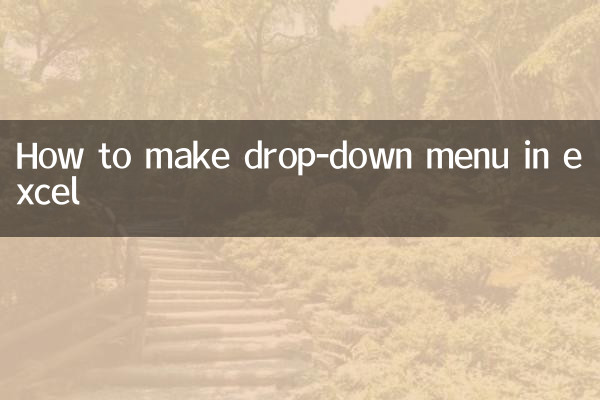
1. এক্সেল ড্রপ-ডাউন মেনু কি?
2. একটি ড্রপ-ডাউন মেনু তৈরি করার ধাপ
3. প্রায়শই জিজ্ঞাসিত প্রশ্ন এবং সমাধান
4. অ্যাডভান্সড টেকনিক: ডাইনামিক ড্রপ-ডাউন মেনু
5. সারাংশ
1. এক্সেল ড্রপ-ডাউন মেনু কি?
এক্সেল ড্রপ-ডাউন মেনু (ডেটা যাচাইকরণ তালিকা নামেও পরিচিত) হল এমন বৈশিষ্ট্য যা ব্যবহারকারীদের প্রিসেট বিকল্পগুলি থেকে ডেটা নির্বাচন করতে দেয়। এটি সাধারণত ফর্ম, ডেটা এন্ট্রি ফর্ম বা অন্যান্য পরিস্থিতিতে ব্যবহৃত হয় যেখানে প্রমিত ইনপুট প্রয়োজন।
2. একটি ড্রপ-ডাউন মেনু তৈরি করার ধাপ
এখানে একটি এক্সেল ড্রপ-ডাউন মেনু তৈরি করার বিস্তারিত পদক্ষেপ রয়েছে:
| পদক্ষেপ | কাজ |
|---|---|
| 1 | এক্সেল খুলুন এবং সেল বা কক্ষের পরিসর নির্বাচন করুন যেখানে আপনি একটি ড্রপ-ডাউন মেনু যোগ করতে চান। |
| 2 | মেনু বারে "ডেটা" ট্যাবে ক্লিক করুন এবং "ডেটা যাচাইকরণ" নির্বাচন করুন। |
| 3 | পপ-আপ "ডেটা যাচাইকরণ" ডায়ালগ বক্সে, "সেটিংস" ট্যাবটি নির্বাচন করুন৷ |
| 4 | "অনুমতি দিন" ড্রপ-ডাউন মেনু থেকে "ক্রম" নির্বাচন করুন। |
| 5 | "উৎস" বাক্সে ড্রপ-ডাউন মেনুর জন্য বিকল্পগুলি লিখুন, কমা দ্বারা পৃথক করুন (উদাহরণস্বরূপ: আপেল, কলা, কমলা), বা বিকল্পগুলি রয়েছে এমন কক্ষগুলির পরিসর নির্বাচন করুন৷ |
| 6 | সেটিংস সম্পূর্ণ করতে "ঠিক আছে" ক্লিক করুন। |
3. প্রায়শই জিজ্ঞাসিত প্রশ্ন এবং সমাধান
Excel ড্রপ-ডাউন মেনু ব্যবহার করার সময় আপনি কিছু সমস্যার সম্মুখীন হতে পারেন। নিম্নলিখিত সাধারণ সমস্যা এবং সমাধান:
| প্রশ্ন | সমাধান |
|---|---|
| ড্রপ-ডাউন মেনু প্রদর্শিত হয় না | "ডেটা যাচাইকরণ" সেটিংস সঠিক কিনা তা পরীক্ষা করুন এবং নিশ্চিত করুন যে "অনুমতি দিন" বিকল্পটি "ক্রম"। |
| বিকল্প আপডেট করা যাবে না | যদি নির্বাচনটি কক্ষের একটি পরিসর থেকে আসে তবে নিশ্চিত করুন যে পরিসরের ডেটা আপডেট করা হয়েছে৷ |
| অবৈধ তথ্য লিখুন | "ডেটা ভ্যালিডেশন" ডায়ালগ বক্সে "নাল মান উপেক্ষা করুন" এবং "ড্রপ-ডাউন তীর প্রদান করুন" চেক করুন। |
4. অ্যাডভান্সড টেকনিক: ডাইনামিক ড্রপ-ডাউন মেনু
ডায়নামিক ড্রপ-ডাউন মেনুগুলি স্বয়ংক্রিয়ভাবে অন্যান্য ঘরের মানগুলির উপর ভিত্তি করে বিকল্পগুলি আপডেট করতে পারে। এখানে একটি গতিশীল ড্রপ-ডাউন মেনু তৈরি করার পদক্ষেপগুলি রয়েছে:
| পদক্ষেপ | কাজ |
|---|---|
| 1 | একটি নামযুক্ত পরিসর তৈরি করুন এবং ডাটা এলাকাকে গতিশীলভাবে উল্লেখ করতে OFFSET ফাংশন ব্যবহার করুন। |
| 2 | ডেটা যাচাইকরণের উত্সে এই নামযুক্ত পরিসরটি ব্যবহার করুন। |
| 3 | ডাটা সোর্স যা গতিশীল পরিসীমা নিশ্চিত করে ইনপুট এর সাথে পরিবর্তিত হয়। |
5. সারাংশ
এক্সেল ড্রপ-ডাউন মেনু একটি অত্যন্ত ব্যবহারিক ফাংশন যা ডেটা এন্ট্রির দক্ষতা এবং নির্ভুলতা উল্লেখযোগ্যভাবে উন্নত করতে পারে। এই নিবন্ধটির ভূমিকার সাথে, আপনার ইতিমধ্যেই জানা উচিত কিভাবে একটি মৌলিক ড্রপ-ডাউন মেনু তৈরি করতে হয় এবং কীভাবে সাধারণ সমস্যাগুলি সমাধান করতে হয়। আপনার যদি আরও উন্নত ফাংশনের প্রয়োজন হয়, আপনি কাজের দক্ষতা আরও উন্নত করতে গতিশীল ড্রপ-ডাউন মেনু ব্যবহার করে দেখতে পারেন।
আশা করি এই নিবন্ধটি আপনাকে সাহায্য করবে! যদি আপনার কোন প্রশ্ন বা পরামর্শ থাকে, তাহলে মন্তব্য এলাকায় তাদের ছেড়ে দিন.
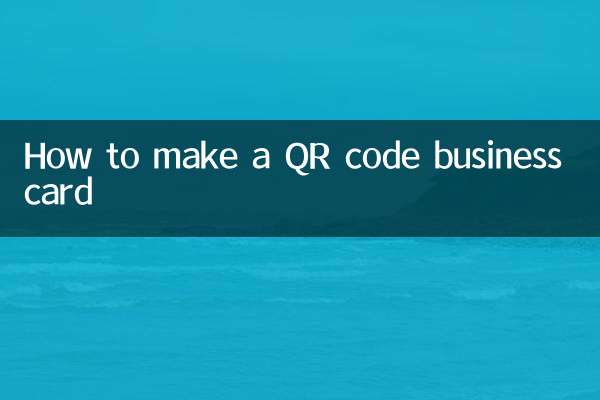
বিশদ পরীক্ষা করুন

বিশদ পরীক্ষা করুন